Potreba za pregledom lozinke s računa internetskih stranica i pošte, posebno može nastati zbog zaborava, nesigurnosti unesene lozinke i / ili drugih razloga. Potrebna radnja može se relativno lako izvršiti pomoću vašeg omiljenog ili ugrađenog preglednika na računalu ili pametnom telefonu. Danas ćemo vam reći kako pregledati lozinku na Mail.ru.
Metoda 1: Pogled na računalu
Imajući pri ruci web preglednik u koji je prijavljena pošta, možemo vidjeti lozinku, čak i ako smo je zaboravili. Da biste to učinili, možete upotrijebiti popis spremljenih lozinki koji je stvoren u bilo kojem modernom pregledniku ili izvući podatke za prijavu iz zadanog retka za unos podataka.
Vidi također: Kako spremiti lozinku u Google krom / Opera / Internet Explorer / Mozilla Firefox / Yandex.Browser
Spremljene lozinke
Razmislite o pregledavanju popisa spremljenih lozinki u Mozilla Firefox, za ovo:
- Otvorite izbornik označen s tri vodoravne trake. Odaberite s popisa "Prijave i lozinke".
- Kliknite na "Privatnost i sigurnost"a zatim po "Spremljene prijave ...".
- U lijevom oknu odaberite željenu prijavu iz pošte koja je označena kao "Mail.ru"i kliknite ikonu oka.
- Lozinka će biti prikazana u tekstu koji se lako čita.
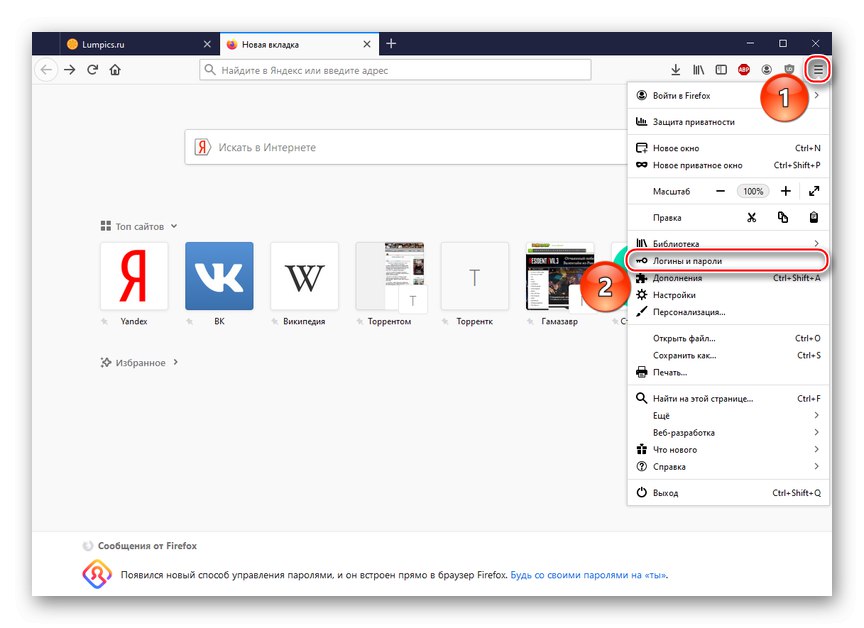
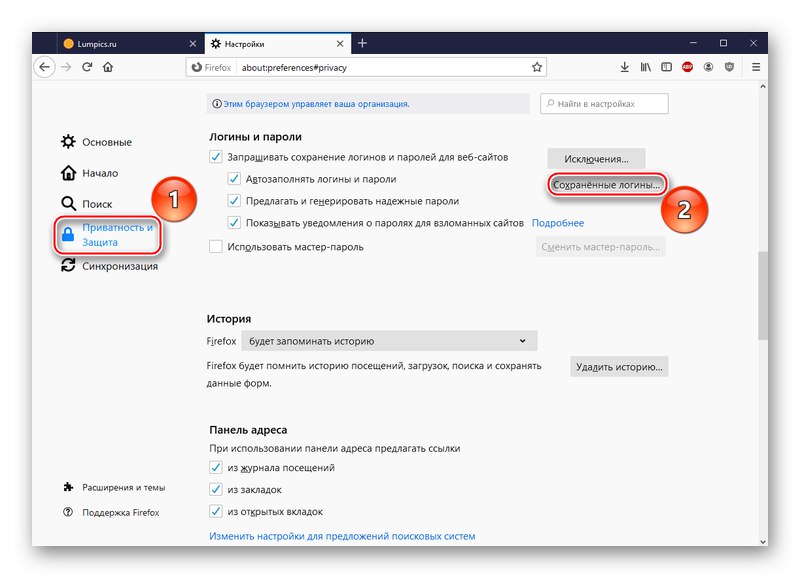
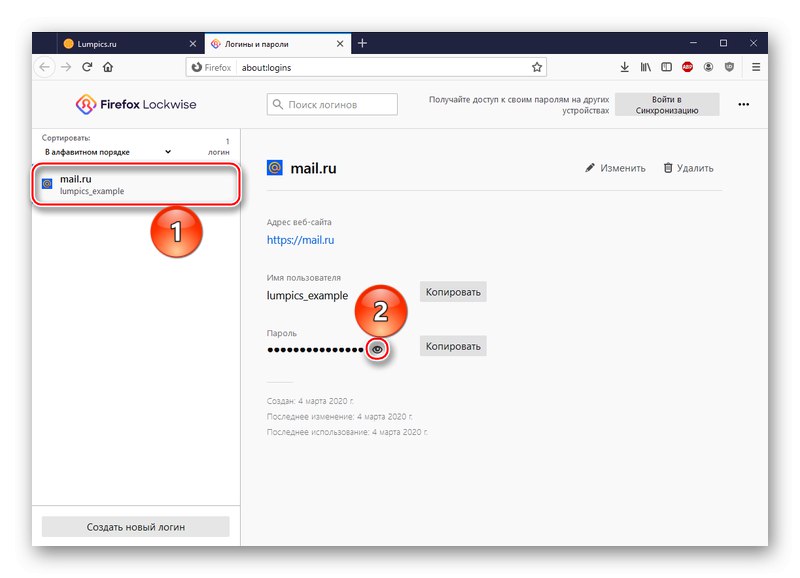
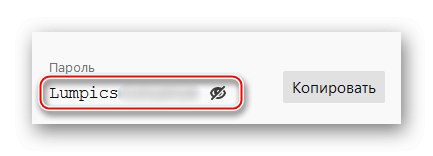
Napomena: možete pritisnuti tipku "Kopirati"čak i kada je lozinka šifrirana. I dalje će se ispravno kopirati i, pri prenosu u tekstualna polja, bit će u istom obliku kao da ga želite prikazati u postavkama.
Tako možete vidjeti lozinku ako ste je spremili u memoriju preglednika i sigurno je zaboravili. Imajte na umu da sigurnosne politike vodećih IT tvrtki ne pohranjuju automatski ove podatke. Stoga, ako niste koristili spomenutu funkciju, to znači da lozinka s pošte Mail.ru neće biti na popisu vašeg preglednika, ali čak i u ovom slučaju postoji šansa da saznate željeni skup znakova.
Informacije o pregledavanju lozinke putem drugih popularnih preglednika možete pronaći klikom na jednu od donjih poveznica.
Pročitajte više: Gdje se čuvaju lozinke Google krom / Opera / Internet Explorer / Yandex.Browser
Izvadak iz koda stranice
Ako ste se, slikovito rečeno, upravo odjavili sa svog računa pošte, ali prijavu i lozinku spremili su kolačići ili skripte web mjesta, tada nije sve izgubljeno i još uvijek postoji prilika da vidite lozinku. Da biste to učinili, morate upotrijebiti napredni alatni alat preglednika, na sljedeći način:
- Kliknite na "Upišite lozinku", na glavnoj stranici Mail.ru.
- Odaberite unesenu šifriranu lozinku i desnom tipkom miša kliknite tekstno polje. Zatim odaberite "Istražite element".
- U varijabli formata lozinke "Tip" istakni riječ "Lozinka".
- Unesite riječ "Tekst" umjesto prethodno odabranog fragmenta i pritisnite tipku "Unesi".
- Pogledajte okvir za tekst tamo gdje su nekad bili crni krugovi ili zvijezde. Sada je tu vaš kôd u običnom tekstu.
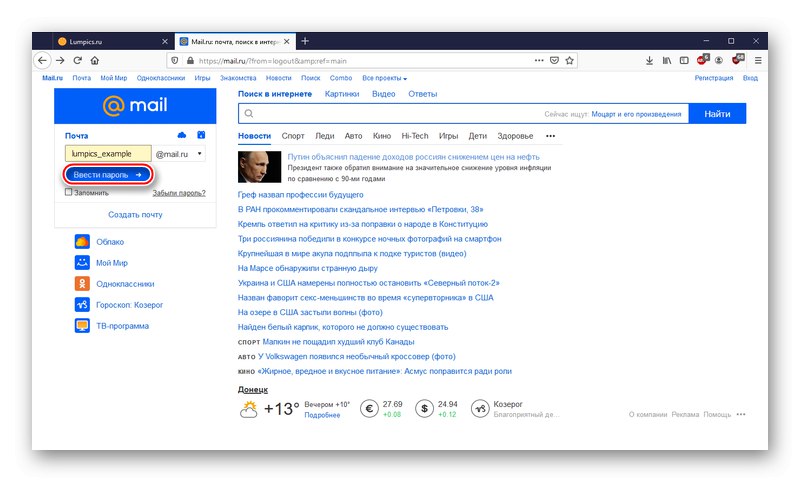
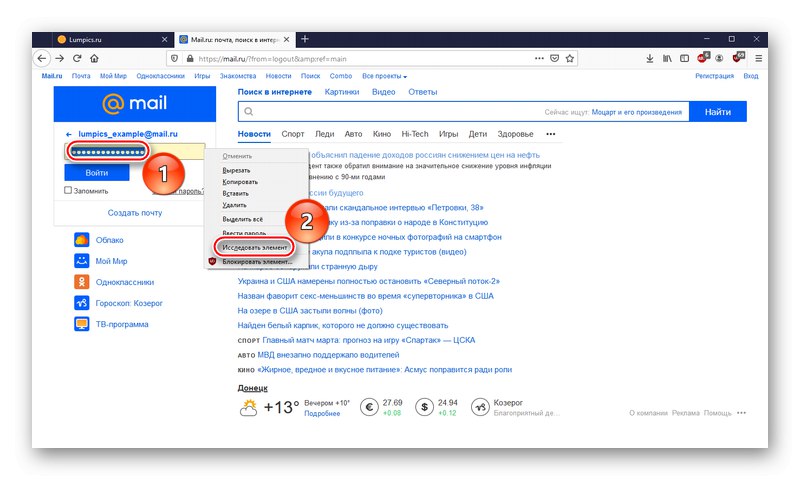
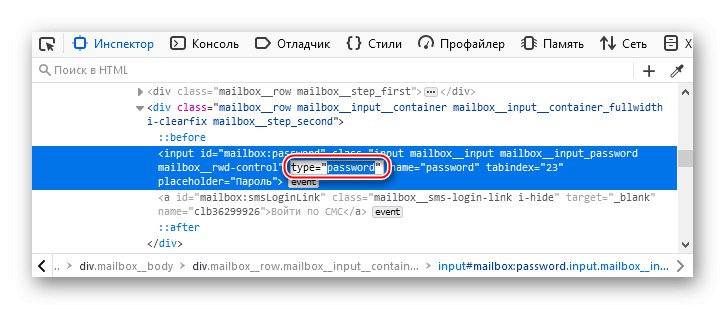
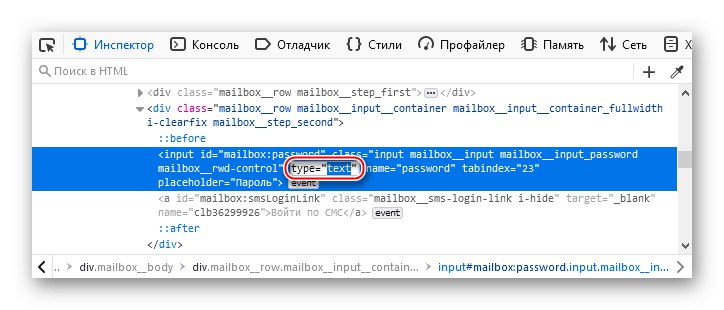
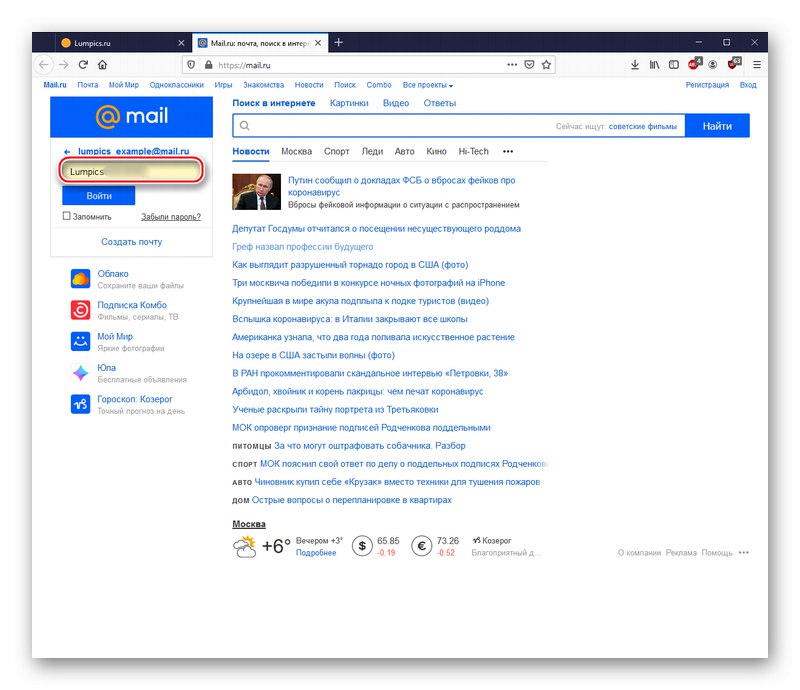
Ovo je univerzalni način pregledavanja unesenih lozinki na bilo kojem web mjestu i u bilo kojem pregledniku. U nekim web preglednicima lozinka se zapisuje izravno u retke naprednog alata, uklanjajući potrebu za prevođenjem formata lozinke u tekst.
2. metoda: prikaz na pametnom telefonu
Lozinka, ako je pohranjena u memoriju telefona, također se može vidjeti na pametnom telefonu. Da biste to učinili, otvorite preglednik koji koristite, a mi ćemo uzeti kao primjer Google kromi učinite sljedeće:
- Dodirnite tri okomite točke u gornjem desnom kutu.
- Ići "Postavke".
- Molimo izaberite "Lozinke".
- Pronaći "Mail.ru".
- Kliknite ikonu oka.
- Potvrdite svoj identitet prema utvrđenom sigurnosnom režimu.
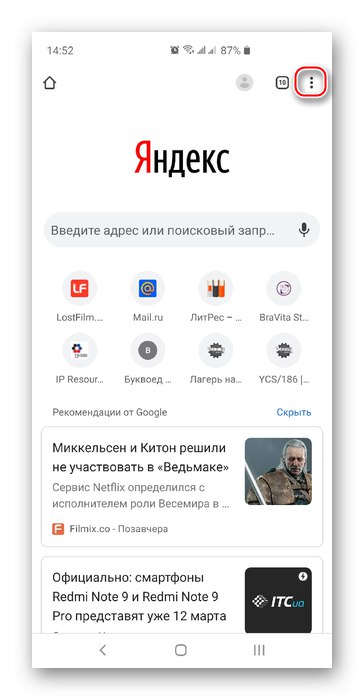
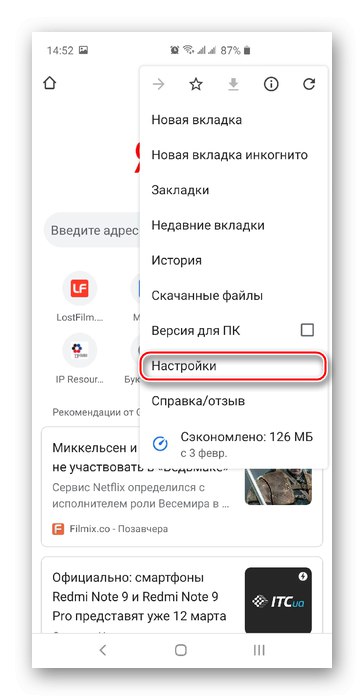
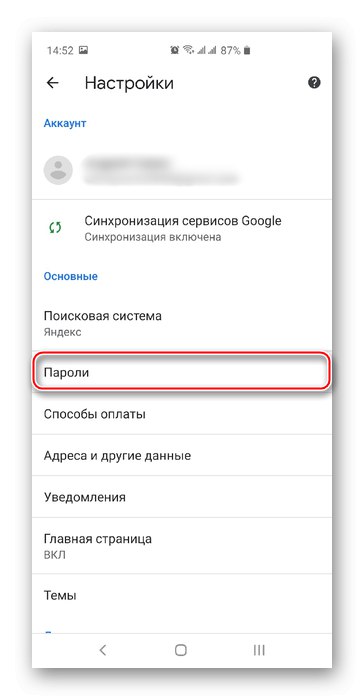
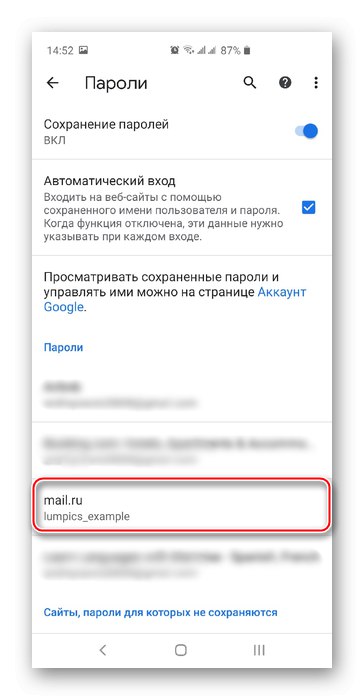
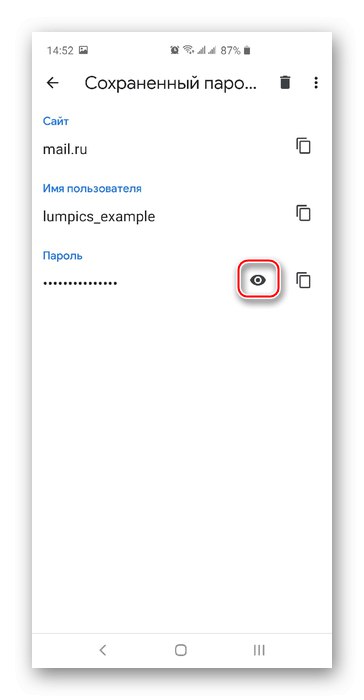
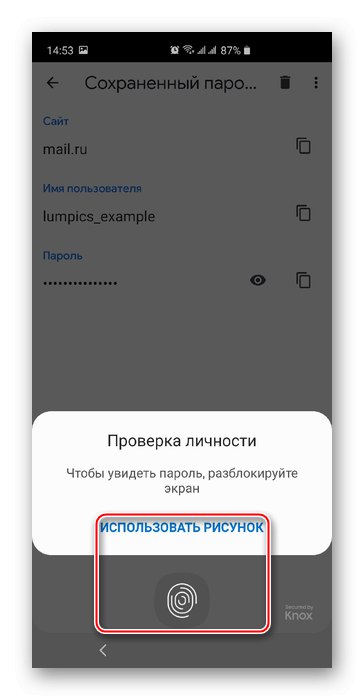
Nakon potvrde vaša će se lozinka prikazati u obliku teksta. Nažalost, sigurnosna politika Google Chromea nije nam omogućila da zabilježimo konačni rezultat manipulacija, ali približno je isti kao u slučaju rada na računalu.
Slično tome, pregledavaju se lozinke za Apple proizvode, što je detaljno opisano u posebnom članku.
Više detalja: Pregledajte spremljene lozinke na iPhoneu
3. metoda: oporavak lozinke
Ako spremljene lozinke nisu pronađene ni na računalu ni na pametnom telefonu, a vi se opravdano bojite da se lozinka možda neće prikazati pri izlasku (a to je više nego vjerojatno), nakon čega će se izgubiti pristup pošti, preostaje samo da se lozinka oporavi. Prije nego što započnete postupak oporavka, ako je pristup računu Mail.ru i dalje sačuvan, preporučujemo da provjerite opcije za ovu radnju, ali ako ih nema, stvorite ih vodeći se sljedećim uputama:
- Kliknite ikonu računa.
- Kliknite traku s poštanskom adresom u gornjem desnom kutu, a zatim odaberite "Lozinka i sigurnost".
- U poglavlju "Metode oporavka i obavijesti" kliknite LMB na "Uredi popis".
- Molimo izaberite "Dodaj Broj"ako želite primijeniti oporavak putem mobilnog telefona, ili "Dodaj poštu" ako imate dodatnu poštansku adresu.
- U tekstni okvir unesite svoj telefonski broj i upotrijebite gumb Dodati.
- Kliknite na "Zatvoriti" nakon uspješnog dodavanja telefonskog broja.
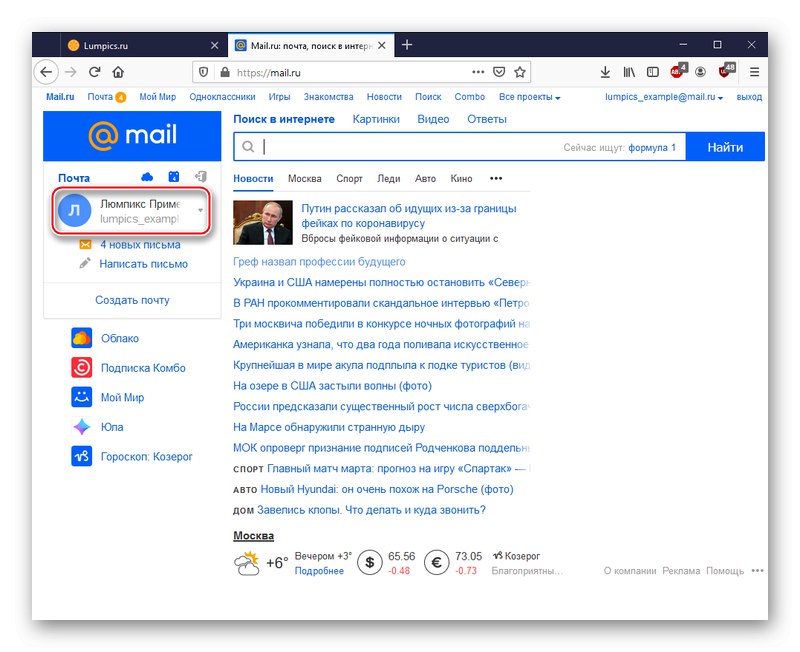
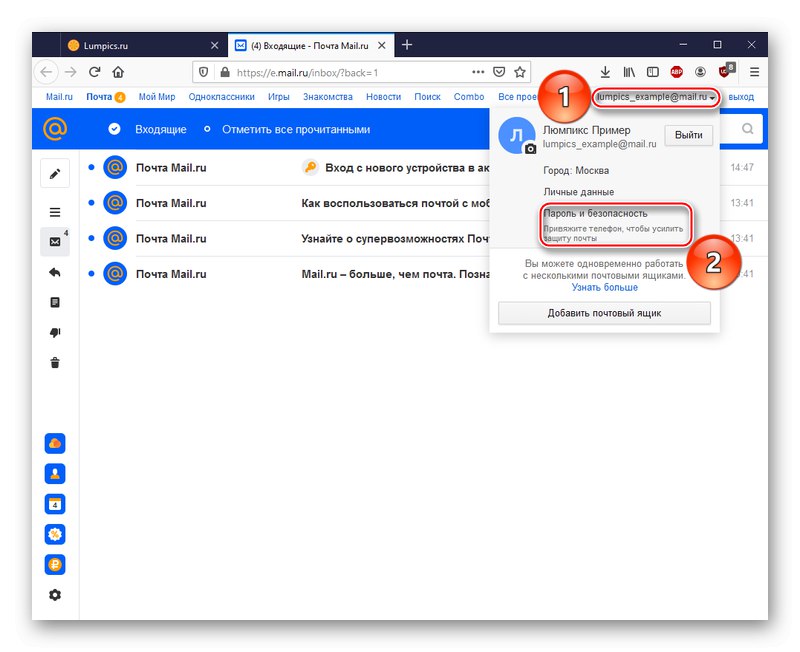
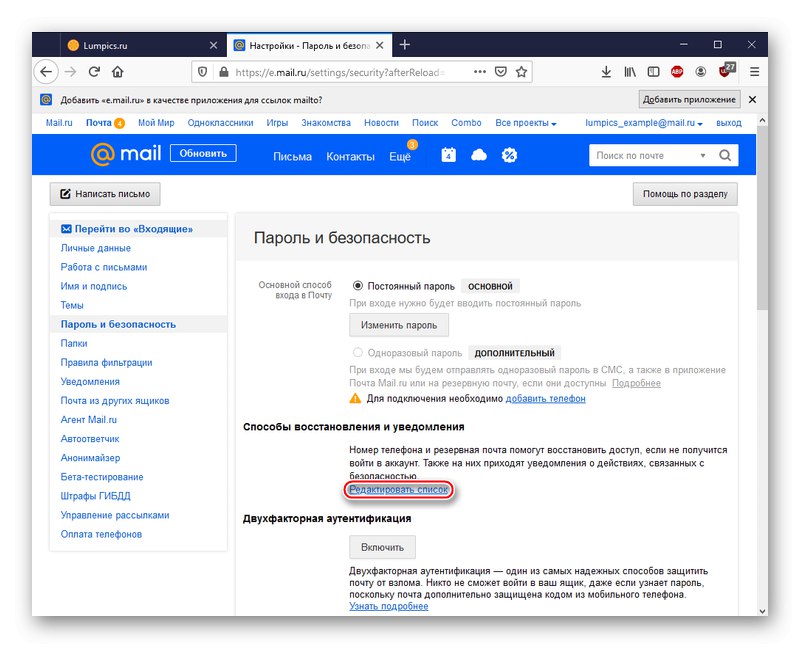
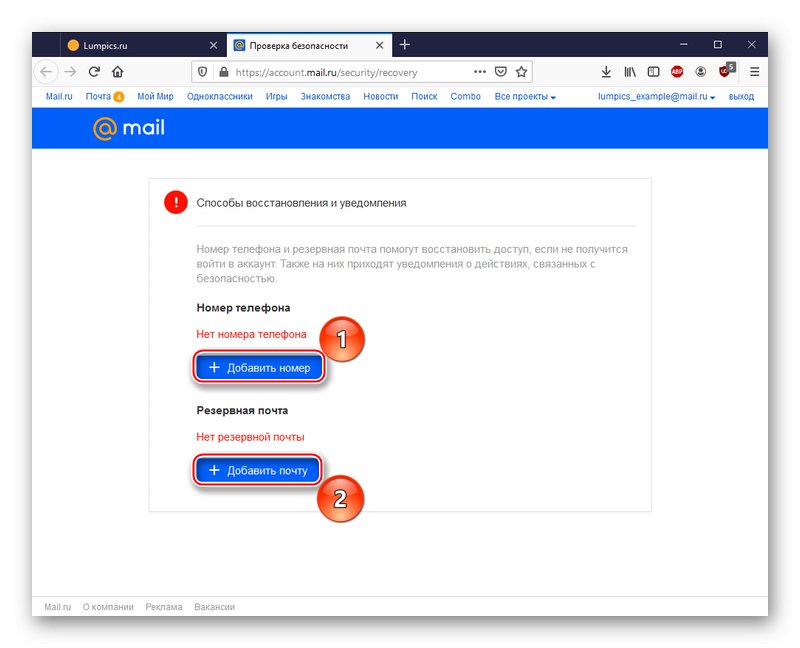
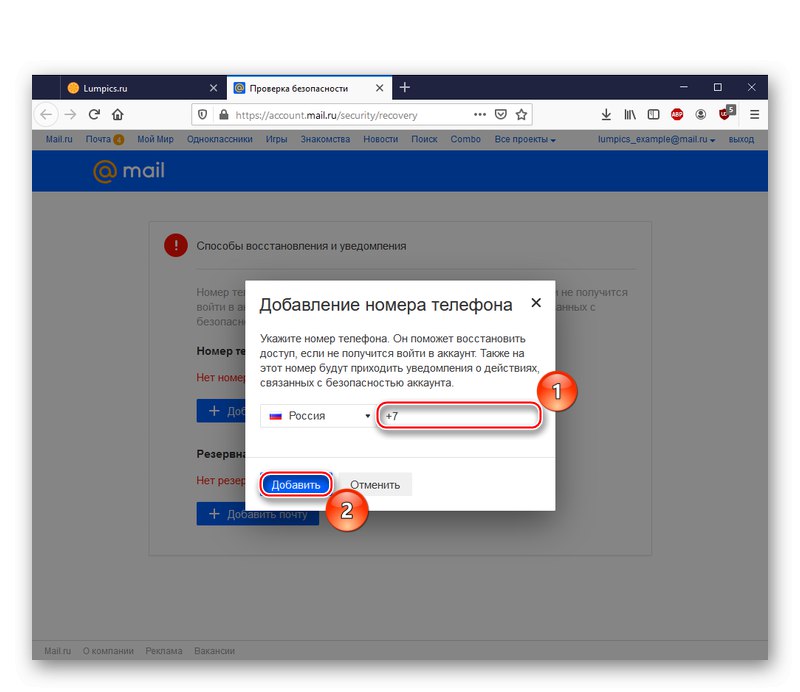
Dodajte rezervnu poštu na isti način.
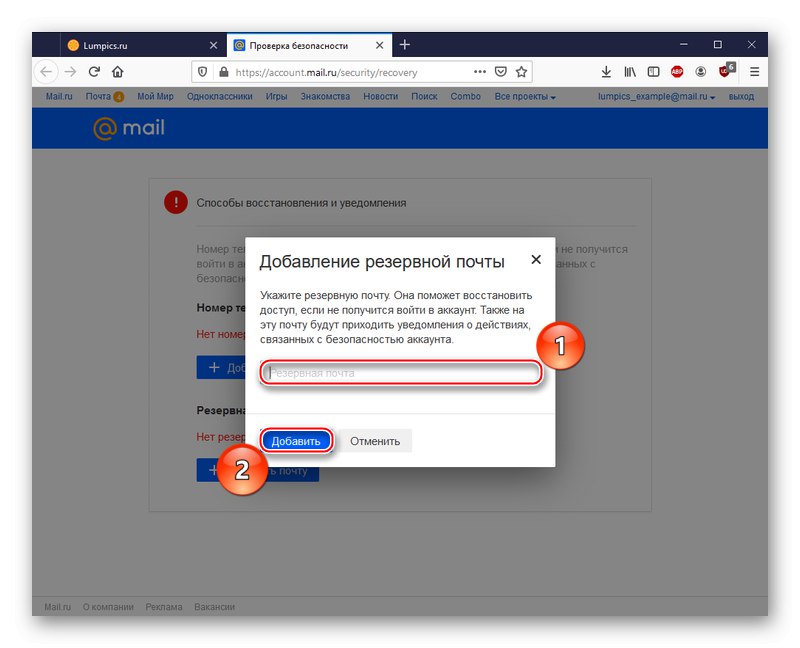
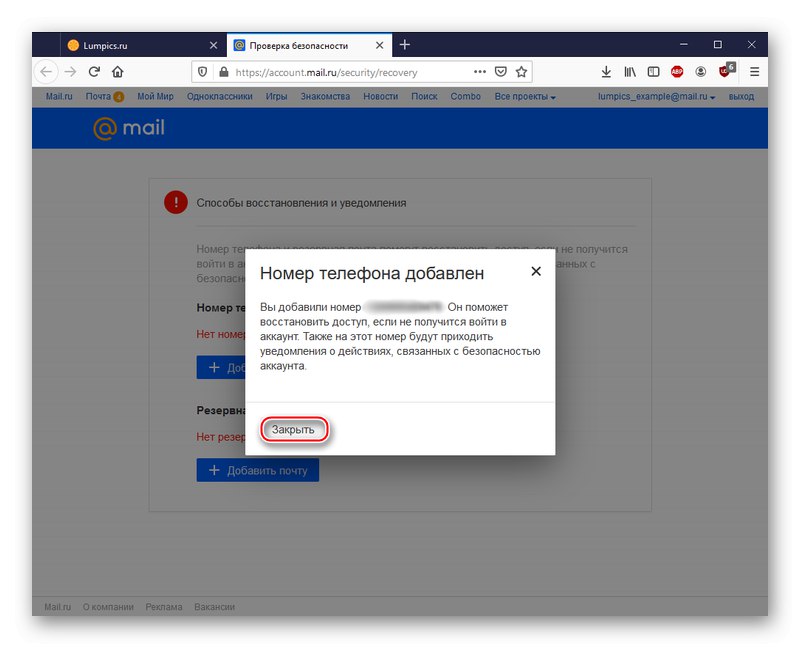
Napomena: Imajte na umu da će novonavedena opcija oporavka postati dostupna za upotrebu nakon nekog vremena. Razdoblje potrebno za uspostavu metode bit će naznačeno na stranici "Metode oporavka i obavijesti" pod novo unesenim brojem ili rezervnom poštanskom adresom.
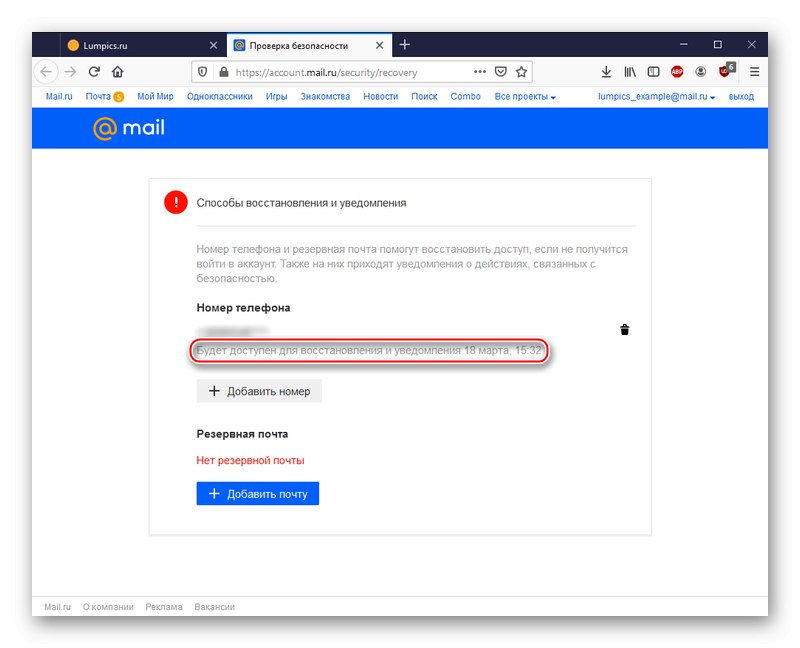
Pretpostavimo da ste se odlučili za vraćanje prema telefonskom broju, određeno vrijeme je prošlo i pristup vašem računu je izgubljen ili ste se slučajno odjavili. U tom slučaju, da biste oporavili lozinku, postupite na sljedeći način:
- Unesite svoju poštansku adresu u redak teksta i kliknite "Zaboravili ste zaporku?".
- Navedite opciju "Po broju ...".
- Potvrdite svoj telefonski broj, kao što zahtijeva Mail.ru, i kliknite na "Nastavi".
- Unesite potvrdni kod poslan SMS-om i ponovno kliknite na "Nastavi".
- Zamislite novu lozinku i unesite je ponovo za potvrdu, a zatim kliknite LMB na "Promjena lozinke".
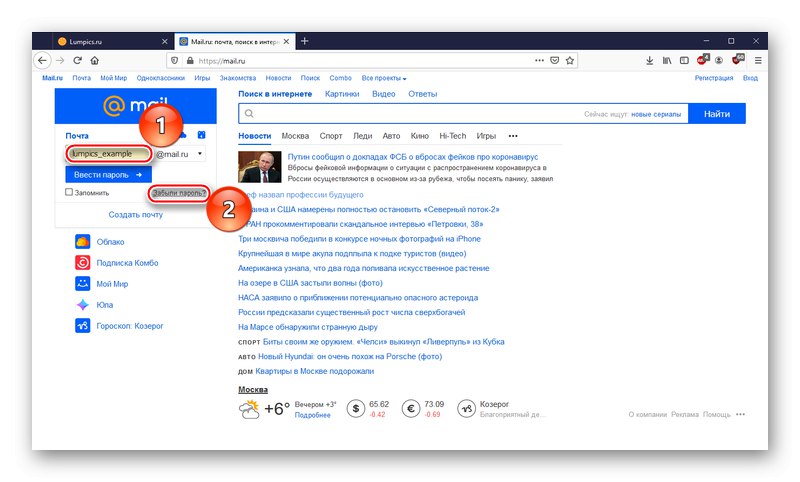
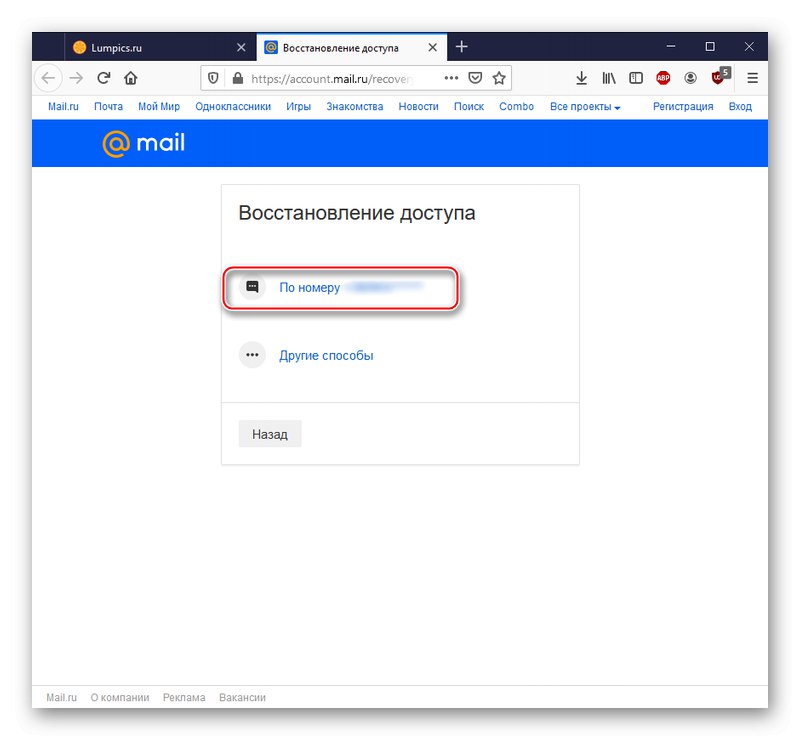

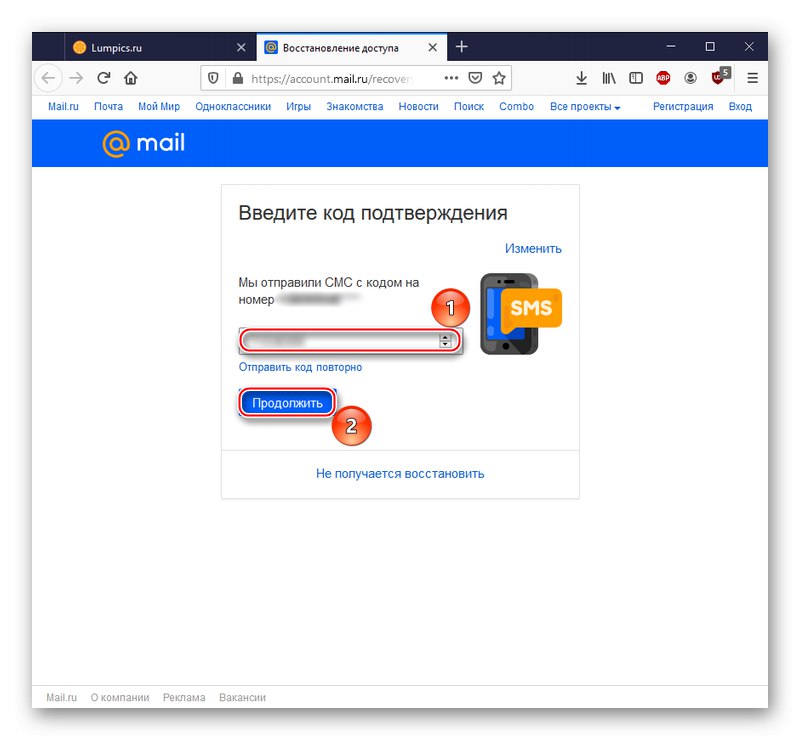
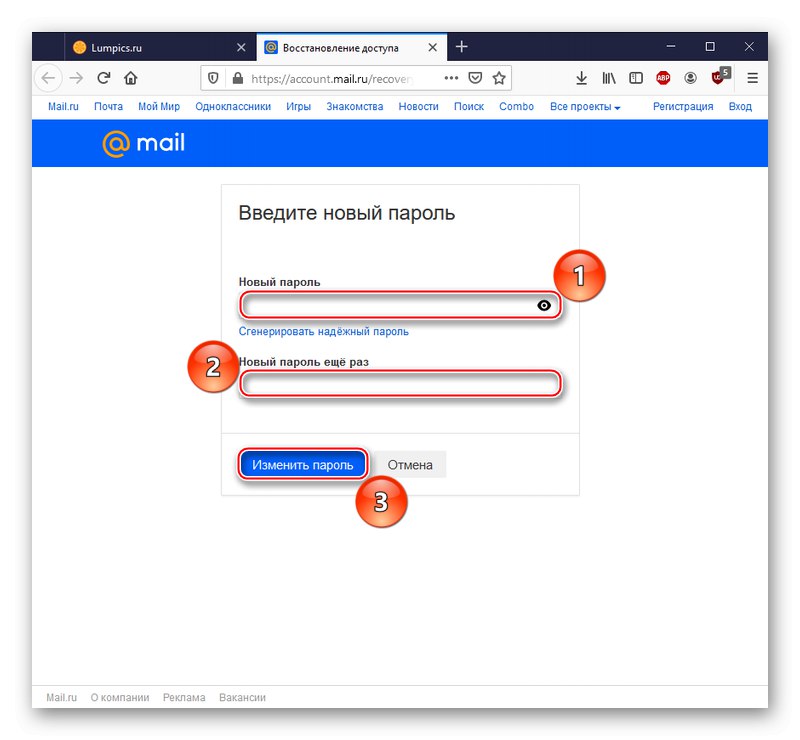
Sada imate novu lozinku. Spremite ga u memoriju preglednika ili zapišite na papir kako biste po potrebi mogli osvježiti svoju memoriju.
Pročitajte također: Oporavak lozinke s pošte Mail.ru
U trenutnom članku opisali smo kako pregledati lozinku na Mail.ru. Da biste to učinili, možete pokupiti zapise iz memorije web preglednika ako imate običaj spremati lozinke ili ste napravili sličnu iznimku za poštu koja radi i na računalu i na pametnom telefonu. Ali kodnu riječ možete i dešifrirati pomoću alata preglednika ako su postavke web mjesta omogućile spremanje unesene lozinke u odgovarajući redak pod maskiranim znakovima. A ako vam nisu došle nikakve upute, ne očajavajte, jer uvijek postoji prilika za oporavak lozinke.
Pročitajte također:
Što učiniti ako ste zaboravili prijavu na Mail.ru
Kako pronaći lozinku za e-poštu